Ya tienes tu nota con el contenido que conviene. Ahora verás que esta nota se puede tratar como si fuera una imagen, es decir, que se puede ajustar al texto de manera que éste la rodee o bien que se ancle en una posición del texto y vaya avanzando junto con éste.
Importante: Pulsa en el logo YouTUBE (parte inferior derecha del vídeo) para que puedas verlo a pantalla completa.